Van alle desktopomgevingen op Linux,de KDE-plasma-desktopomgeving is van harte welkom bij maatwerk. Weinig andere Linux-desktops komen in de buurt en bieden gebruikers de enorme hoeveelheid opties die KDE biedt. Hoewel KDE bekend staat om zijn grote aantal opties, is de realiteit dat veel mensen (vooral beginners) verdwalen. Dit komt omdat KDE niet erg gebruiksvriendelijk is en de neiging heeft om opties bovenop opties te stapelen. Daarom laten we u in dit artikel zien hoe u het KDE-bureaublad kunt aanpassen, in een poging nieuwe gebruikers te helpen.
SPOILER ALERT: Scrol omlaag en bekijk de videozelfstudie aan het einde van dit artikel.
Plasma Widgets
De beste plaats om te beginnen wanneer u maar wilthet KDE-bureaublad aanpassen zijn plasma-widgets. Dit zijn kleine 'apps' die gebruikers kunnen toevoegen aan het bureaublad en ook panelen. Om te beginnen met widgets, zorg er eerst voor dat "widgets zijn ontgrendeld". Om widgets te ontgrendelen, klikt u op het hamburgermenu in de linkerbovenhoek van het bureaublad. Klik in het hamburgermenu op "Widgets ontgrendelen".
Klik hier op het pictogram "+ Widgets toevoegen" om het widgetmenu te openen.

Standaard heeft het Plasma-bureaublad er nogal watwidgets om mee te spelen. Dingen zoals klokken, plaknotities, enz. U kunt op elke widget klikken en deze naar het plasma-bureaublad slepen. U kunt ook een widget naar het paneel slepen. Widgets kunnen op beide plaatsen worden gebruikt.
Nieuwe widgets verkrijgen
Naast de widgets op uw systeem, ukan nieuwe downloaden. Klik op de knop "Nieuwe widgets ophalen" om nieuwe widgets te downloaden. Dit opent de widget store waar nieuwe widgets beschikbaar zijn voor installatie.
Gebruik de zoekbalk om naar widgets te zoeken. U kunt ook op een van de opties "bestellen" klikken om widgets te sorteren op "nieuwste", "beoordelingen", "de meeste downloads" en enz.
Installeer een nieuwe widget door op "Installeren" te klikken.
Window Manager-thema's
Een van de beste dingen van KDE is dat gebruikerskan het uiterlijk van de vensterbeheerder onafhankelijk aanpassen. Dit betekent dat gebruikers vrij zijn om een Plasma-paneel op één manier te laten lijken, en raamdecoraties die er heel anders uitzien.
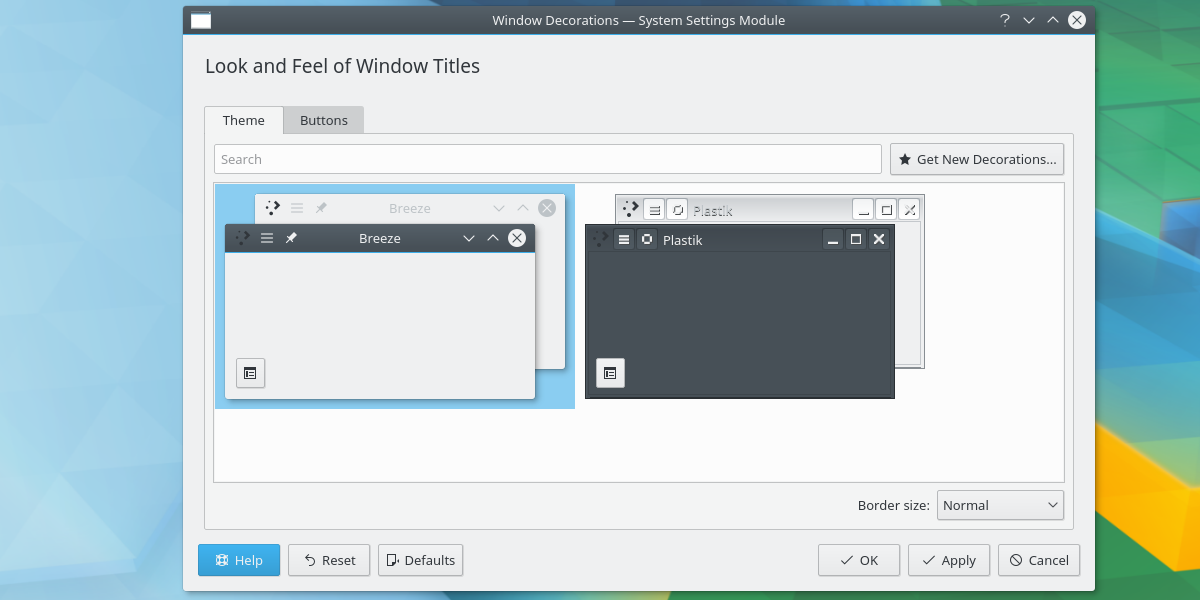
Plasma heeft een aantal vooraf geïnstalleerde thema'sKiezen van. Configureer de thema's voor de vensterbeheerder van KWin door het startprogramma van de toepassing te openen en "vensterdecoraties" te typen. Vensterdecoraties verschijnen twee keer in het menu, dus klik op het pictogram met de beschrijving "kijk en voel venstertitels".
Als u het pictogram voor vensterdecoraties opent, wordt een menu geopend met vooraf geïnstalleerde thema's om uit te kiezen. Selecteer een van de thema's in het menu om een window manager-thema toe te passen.
Nieuwe Window Manager-thema's krijgen
Niet tevreden met de thema's voor het venstermanager? Geen zorgen, het is heel gemakkelijk om nieuwe thema's te downloaden! Klik op de knop "Nieuwe decoraties ophalen" om naar thema's te bladeren. Gebruik het zoekvak of sorteer op beoordelingen aan de zijkant. Installeer thema's door op de knop "Installeren" te klikken.
Pictogramthema's
Een van de beste dingen van Linux is het feitdat er veel verschillende manieren zijn om het aan te passen. De beste manier is met een pictogramthema. Op het Plasma-bureaublad is het wijzigen van pictogramthema's heel eenvoudig. Om te beginnen, opent u het applicatiemenu en typt u "pictogrammen". Hiermee wordt een programma met de naam 'pictogrammen' weergegeven.
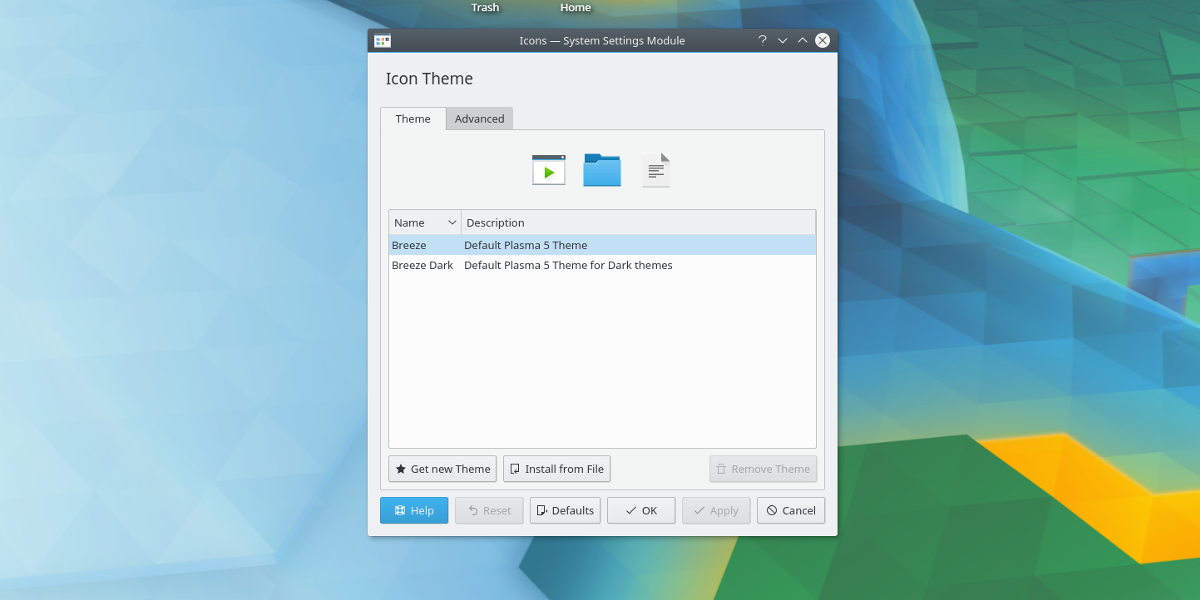
Zoals gewoonlijk zijn er een aantal vooraf geïnstalleerde pictogramthema's om uit te kiezen. Om naar een van deze te schakelen, klikt u op een in het menu en vervolgens op de knop "Toepassen".
Nieuwe pictogramthema's downloaden
Plasma-gebruikers kunnen gemakkelijk nieuwe pictogramthema's downloadenvoor het plasma-bureaublad. Klik in het menu voor het kiezen van pictogrammen op de knop "nieuw thema ophalen". Dit zal de KDE-winkelbrowser openen. Gebruik vanaf hier de zoekbalk (of de sorteerknoppen aan de zijkant) om thema's te vinden. Installeer ze met de installatieknop.
Kijk en voel
Het laatste belangrijke ding dat u kunt aanpassen op KDEPlasma is de "look and feel". Het is een term die de KDE Desktop heeft bedacht om het uiterlijk van de hele desktop en alles erop te beschrijven. Dit betekent vensterbeheer, werkruimte, paneelthema en andere kleine aanpassingen. Om het uiterlijk van de KDE-desktop aan te passen, gaat u naar de toepassingsbrowser en zoekt u naar "systeeminstellingen".
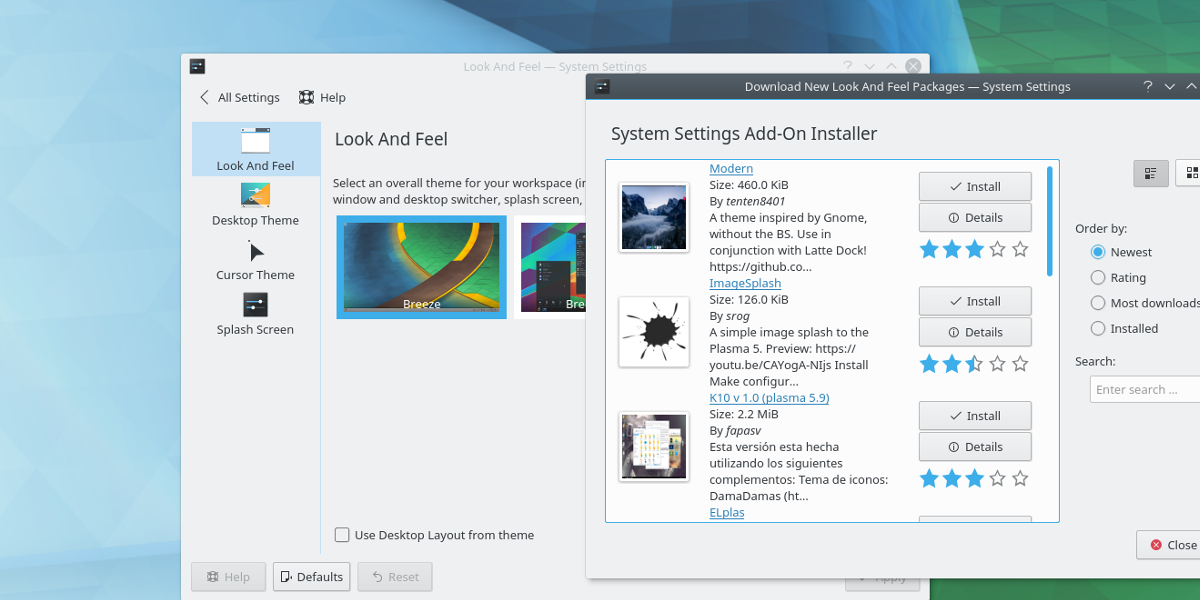
Klik in de systeeminstellingen op "werkruimtethema's" en zoek vervolgens het menu "Uiterlijk".
In het look & feel-menu zijn er een paar thema's om uit te kiezen. Om het uiterlijk van het bureaublad te wijzigen, klikt u eenvoudig op een thema in het menu en het is direct van toepassing.
Krijg nieuwe look en feel-thema's
Net als al het andere op de lijst, is er de optie om te downloaden. Klik op de knop "nieuwe looks ophalen" om te zoeken naar nieuwe thema's om te installeren.
Gevolgtrekking
Een van de dingen die Linux onderscheidt, is hetvrijheid om controle te nemen. Geen ander mainstream computerbesturingssysteem stelt gebruikers in staat om het aan te passen, uit elkaar te halen en ermee te spelen, net zoals Linux dat doet. Vanwege deze vrijheid mogen desktopomgevingen zoals KDE Plasma schitteren en hun waarde laten zien.












Comments